En fil med INDD-filtillägget är en InDesign Document-fil som oftast skapas av och används i Adobe InDesign. Filen lagrar sidinnehåll, formateringsinformation, filer och mer.
InDesign använder dessa filer när de producerar tidningar, böcker, broschyrer och andra professionella layouter.
Vissa InDesign-dokumentfiler kan bara använda tre bokstäver i filtillägget, som .IND, men de är fortfarande i samma format.
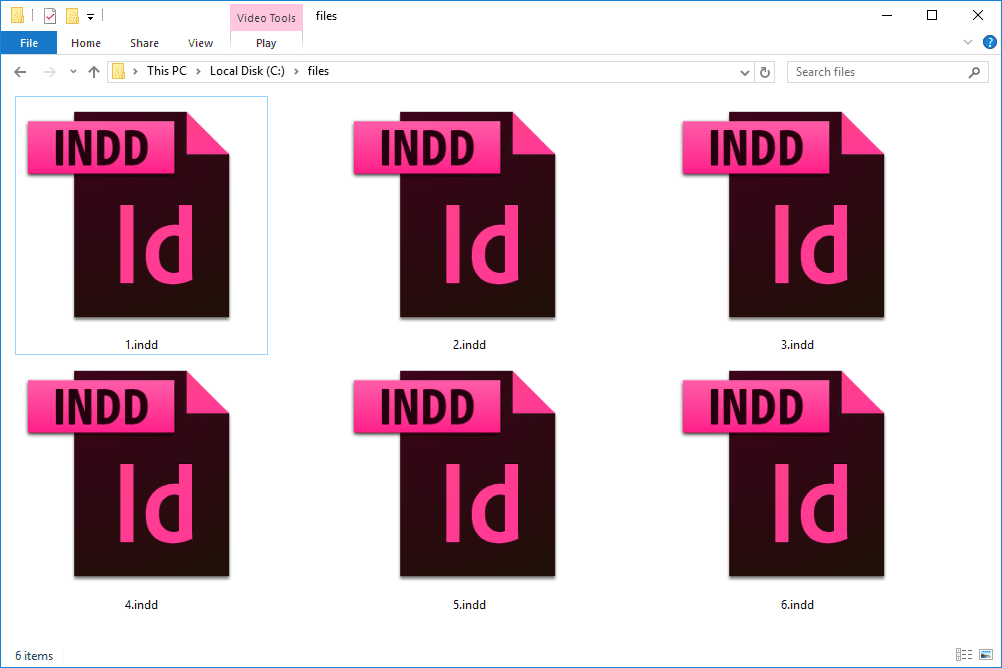
INDD-filer.
IDLK-filer är InDesign Lock-filer som genereras automatiskt när INDD-filer används i InDesign. De liknar INDD-filer men är tänkta att vara InDesign-mallfiler, som används när du vill skapa flera sidor med samma format.
Hur man öppnar en INDD-fil
Adobe InDesign är den primära programvaran som används för att arbeta med INDD-filer. Du kan dock också se en med Adobe InCopy och QuarkXPress (med ID2Q-plugin).
WeAllEdit är en annan tittare som du kan registrera dig för att visa och göra ändringar i en INDD-fil via deras webbplats. Den här är dock inte gratis.
InDesign stöder inte bara INDD och INDT utan även InDesign Book (INDB), QuarkXPress (QXD och QXT), InDesign CS3 Interchange (INX) och andra InDesign-filformat som INDP, INDL och IDAP. Du kan också använda en JOBOPTIONS-fil med detta program.
Hur man konverterar en INDD-fil
Med hjälp av en INDD-visare eller redaktör ovanifrån kan du konvertera INDD-filen till ett annat format, men som du ser nedan kräver vissa konverteringar lite mer arbete.
Den vanligaste filtypen för att konvertera en INDD-fil till är PDF. Både InDesign och WeAllEdit kan göra det.
Även inom InDesign, under Fil > Exportera -menyn är alternativet att exportera INDD-filen till JPG, EPS, EPUB, SWF, FLA, HTML, XML och IDML. Du kan välja vilket format du vill konvertera INDD-filen till genom att ändra alternativet "Spara som typ".
Om du konverterar INDD till JPG ser du att det finns några anpassade alternativ du kan välja på, om du bara vill exportera ett urval eller hela dokumentet. Du kan också ändra bildkvalitet och upplösning. Se Adobes Exportera till JPEG-formatguide för hjälp med att förstå alternativen.
Du kan också konvertera INDD-filen till ett Microsoft Word-format som DOC eller DOCX, men formateringsskillnaderna kommer sannolikt att få resultatet att se lite av. Men om du vill göra detta bör du först exportera INDD till PDF (med InDesign) och sedan ansluta PDF-filen till en PDF till Word-omvandlare för att slutföra konverteringen.
InDesign har inget specifikt INDD till PPTX-exportalternativ för att använda dokumentet med PowerPoint. Men liknar vad som förklarats ovan för hur du använder filen med Word, börja med att exportera den till PDF. Öppna sedan PDF-filen med Adobe Acrobat och använd Acrobats Fil > Spara som andra > Microsoft PowerPoint Presentation menyn för att spara den som en PPTX-fil.
Om du behöver PPTX-filen i ett annat MS PowerPoint-format som PPT, kan du använda PowerPoint själv eller en gratis dokumentomvandlare för att konvertera filen.
iXentric SaveBack konverterar INDD till IDML om du behöver använda filen i InDesign CS4 och senare. IDML-filer är ZIP-komprimerade Adobe InDesign Markup Language-filer som använder XML-filer för att representera InDesign-dokumentet.
Om du använder en Mac kan filen konverteras till PSD för användning i Adobe Photoshop. Du kan dock inte göra detta med InDesign eller något av de andra program som nämns ovan. Se Så här sparar du InDesign-filer som skiktade Photoshop-filer för information om ett Mac-skript som kan få detta att hända.
Du kan kanske reparera en korrupt INDD-fil med Stellar Phoenix InDesign Repair. Det ska hjälpa dig att återställa alla lager, text, objekt, bokmärken, hyperlänkar och liknande.
Kan du fortfarande inte öppna filen?
Om inget av programmen som nämns ovan låter dig öppna filen du har, är det möjligt att den är i ett annat format och bara ser ut som en INDD-fil.
Till exempel delar PDD och IDX några av samma filtilläggsbokstäver men de är i helt olika filformat. Bara för att de liknar INDD betyder inte nödvändigtvis att de kan öppnas med samma program.
Många andra exempel kan ges men tanken är densamma: se till att filtillägget faktiskt läser som "INDD" och inte bara något som ser ut som liknar eller delar några av samma filtilläggsbokstäver.
Om du inte har en INDD-fil, undersök det verkliga tillägget för din fil för att lära dig mer om dess format och de program som kan öppna den.
